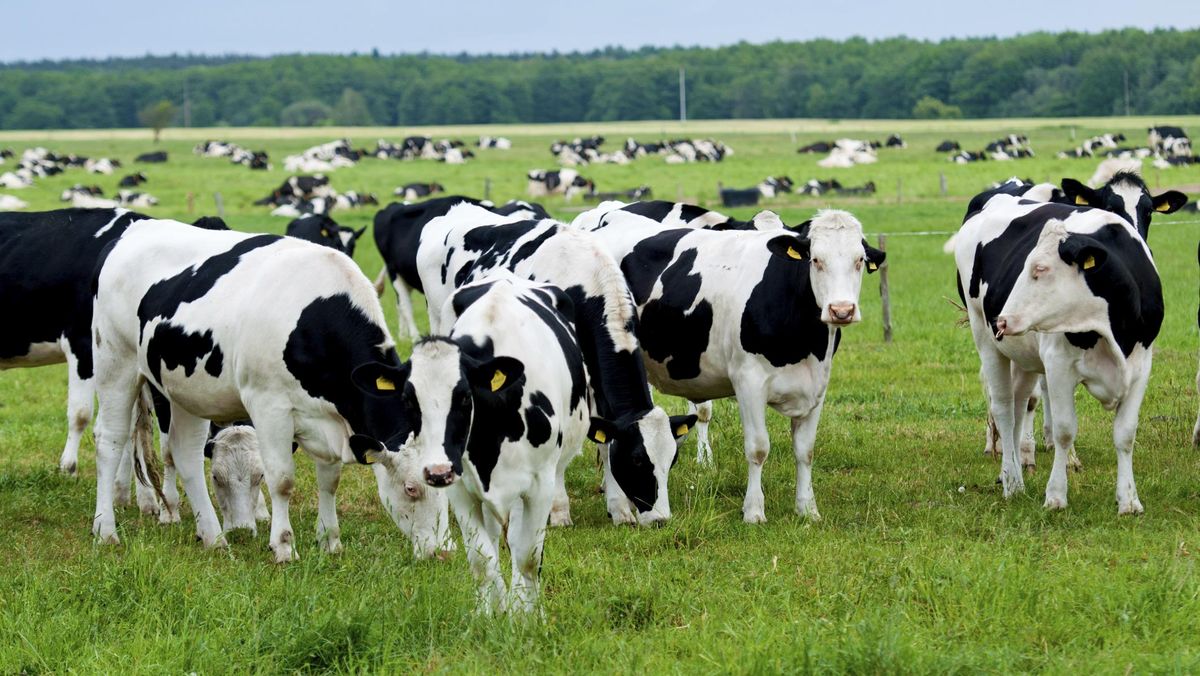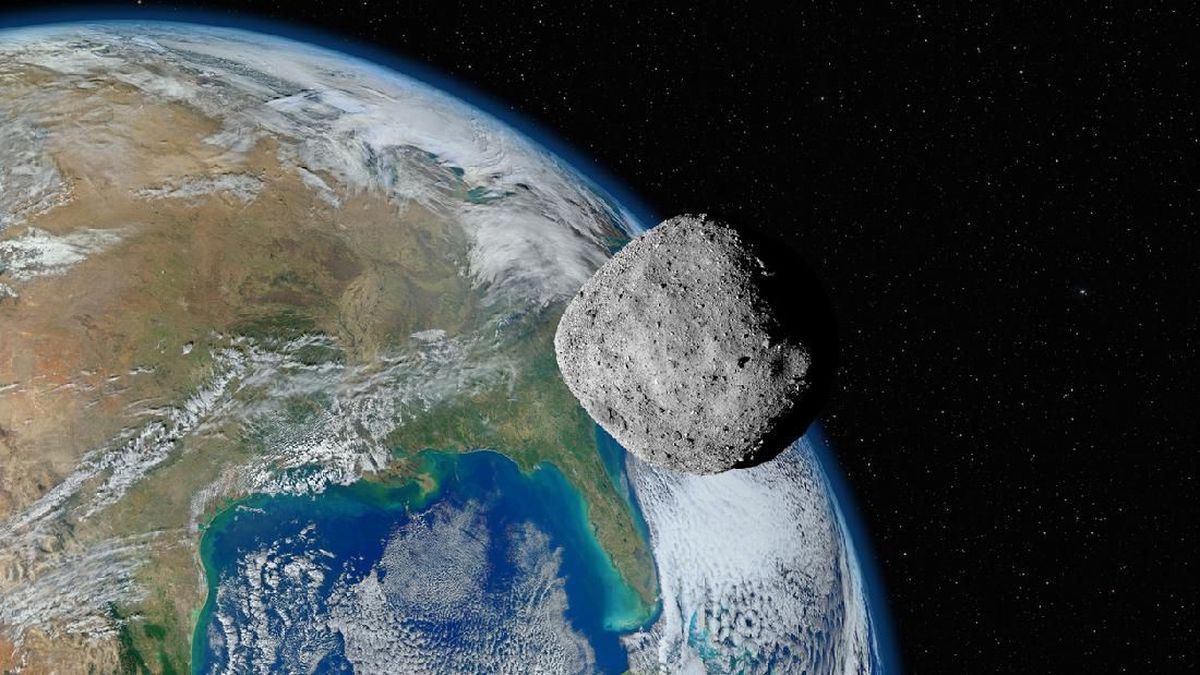TIPS TEKNOLOGI
CNN Indonesia
Kamis, 31 Okt 2024 08:00 WIB
 Ilustrasi. Cara mengganti password Gmail ternyata tidak sulit. Simak langkah-langkahnya. (Foto: iStockphoto)
Ilustrasi. Cara mengganti password Gmail ternyata tidak sulit. Simak langkah-langkahnya. (Foto: iStockphoto)
Jakarta, CNN Indonesia --
Cara mengganti password Gmail ternyata tidak sulit. Simak langkah-langkahnya di bawah ini.
Mengganti password biasanya dilakukan untuk alasan keamanan. Pasalnya, saat ini cukup banyak bentuk penipuan online yang menyasar akun pribadi, termasuk lewat Gmail.
ADVERTISEMENT
SCROLL TO CONTINUE WITH CONTENT
Untuk menjaga keamanan akun, Anda dapat mengatur ulang kata sandi Akun Google Anda. Mengatur ulang kata sandi juga berguna saat Anda lupa kata sandi.
Berikut cara-cara mengubah kata sandi yang mudah untuk diikuti:
Cara mengubah password Gmail di Hp
Mengubah password Gmail bisa dilakukan lewat perangkat sehari-hari seperti smartphone atau Hp. Berikut langkah-langkahnya:
1. Buka aplikasi Chrome
2. Ketuk foto profil akun Anda yang ada di pojok kanan atas
3. Lalu gulir ke bawah sampai menemukan "Setelan lainnya"
4. Gulir ke bawah lagi hingga menemukan "Setelan Akun Google"
5. Selanjutnya klik menu "Info pribadi"
6. Gulir ke bawah sampai menemukan "Sandi", klik saja.
7. Anda mungkin akan dimintai pin atau pola keamanan di HP anda
8. Setelah itu ketik kata sandi yang baru dan klik "Ubah sandi"
Cara mengubah password Gmail di laptop atau komputer
Selain lewat Hp, mengubah password Gmail juga bisa dilakukan lewat laptop atau komputer. Berikut langkah-langkahnya:
1. Buka Chrome lalu akses Akun Google
2. Lalu pilih menu "Info pribadi"
3. Gulir ke bawah hingga menemukan "Sandi"
4. Terakhir,ketik kata sandi yang baru dan klik "Ubah sandi"
Cara mengubah password Gmail di iPhone atau iPad
Bagi pengguna iPhone dan iPad, mengubah password Gmail juga bisa dilakukan dengan mudah. Berikut caranya:
1. Buka aplikasi Gmail, ketuk foto profil atau inisial Anda di bagian kanan atas
2. Pilih "Akun Google"
3. Lalu klik "Info pribadi" di atas layar
4. Gulir ke bawah hingga menemukan "Sandi"
5. Setelah itu ketik kata sandi baru dan konfirmasi dengan memilih "Ubah sandi"
Apa yang terjadi setelah mengganti kata sandi?
Melansir dari Google Support, setelah mengganti kata sandi, akun Anda akan otomatis keluar dari perangkat lain kecuali:
- Perangkat yang digunakan untuk memverifikasi identitas saat login.
- Perangkat dengan aplikasi pihak ketiga yang memiliki akses akun Anda.
- Beberapa perangkat rumah pintar yang Anda beri akses ke Akun Google.
Untuk memastikan keamanan, Anda dapat mencabut akses aplikasi atau perangkat melalui Akun Google kapan saja.
(wnu/dmi)

 3 months ago
34
3 months ago
34